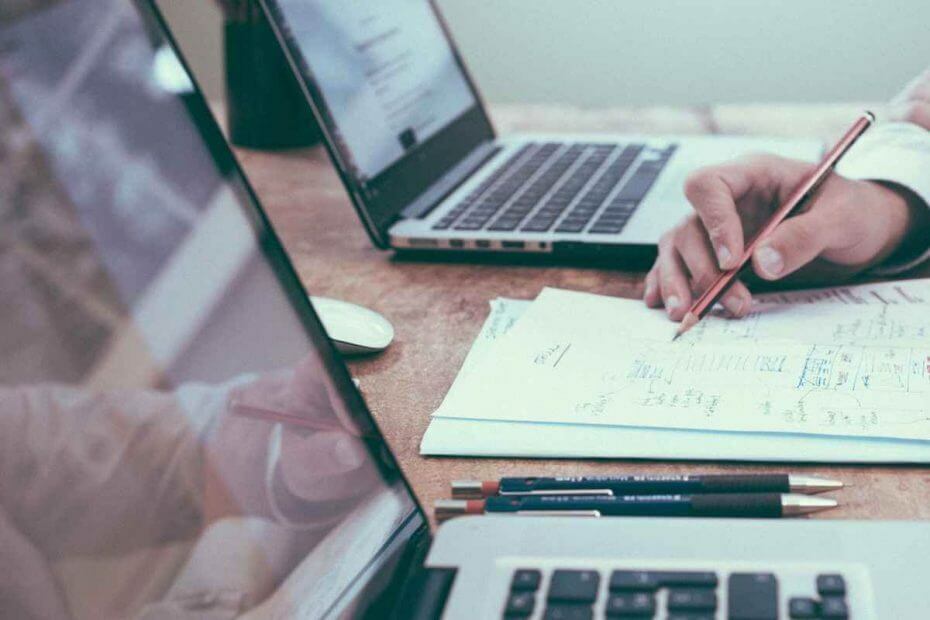
XINSTALLIMINE Klõpsates ALLALAADIMISE FAILIL
- Laadige alla DriverFix (kinnitatud allalaaditav fail).
- Klõpsake Alusta skannimist et leida kõik probleemsed draiverid.
- Klõpsake Värskenda draivereid uute versioonide hankimiseks ja süsteemi tõrgete vältimiseks.
- DriverFixi on alla laadinud 0 lugejad sel kuul.
Enamik meist kohtab sageli tüütud sinised surmaprobleemide ekraanid meie erinevates Windowsi versioonides.
Näete, et ekraan muutub lihtsalt siniseks või süsteem ei käivitu täielikult.
Mis põhjustab tõrke 0xc0000034?
1. Vigased sektorid kõvakettal
Kõik kriitilised süsteemifailid ei ole loetavad, kui teie kõvakettal on vigased sektorid.
2. Vigane Windowsi installimine
Windowsi installimine võib olla rikutud, kuna teie operatsioonisüsteem jooksis pahavara või muude põhjuste tõttu kokku.
3. Puuduvad alglaadimisfailid
Kahjustatud BCD on tõrke 0xc0000034 võimalik põhjus. Selle põhjuseks on asjaolu, et teie alglaadimisega seotud failid on rikutud, puuduvad, valesti konfigureeritud ja kahjustatud.
4. Ühilduvusprobleemid
Mõned kasutajad seisavad silmitsi veaga, kuna hiljuti muudetud riist- või tarkvaral on arvutiga ühilduvusprobleeme.
Kui olete Windows 10 kasutaja, näete oma sinisel ekraanil järgmist tõrketeadet:
Taastumine. Teie arvuti vajab remonti.
Boot Configuration Data failis puudub osa nõutud teavet.
Fail: \BCD
Veakood: 0xc0000034
Peate oma installikandjal kasutama taastetööriistu. Kui teil pole installikandjat (nt ketast või USB-seadet), võtke ühendust oma süsteemiadministraatori või arvuti tootjaga.
UEFI püsivara sätete kuvamiseks vajutage ESC.
Kuidas vabaneda Windows 10 veakood 0xc0000034?
- Käivitage Windowsi automaatne parandamine
- Parandage viga käsitsi
- Värskendage oma arvutit
1. Käivitage Windowsi automaatne parandamine
Eksperdi nõuanne:
SPONSEERITUD
Aegunud draiverid on vigade ja süsteemiprobleemide peamine põhjus. Kui mõni teie fail puudub või jookseb kokku, kasutage automaatset lahendust, näiteks DriverFix lahendab need probleemid vaid paari klõpsuga. Ja see on teie süsteemis ka kerge!

Windows pakub automaatse remondi tööriista, mis kasutab Windowsi installikandja (DVD, CD või USB-draiv) probleemi lahendamiseks mõne sammuga. Siin on mõned lihtsad sammud, mida peate järgima:
- Sisestage Windows 10 DVD või USB kepp ja taaskäivitage süsteem.
- Veenduge, et käivitate oma süsteemi kõvaketta asemel Windowsi installikandja abil. Peate pidevalt vajutama määratud klahvi (F8 või F11 olenevalt teie süsteemist) ja valige õige alglaadimisseade.
- Teid navigeeritakse käivitusmenüüs, valige Edasi > Parandage oma arvuti.
- Järgmisel ekraanil valige Veaotsing ja seejärel klõpsake Automaatne remont.
- Näete operatsioonisüsteemide loendit, valige see, mis teil praegu on. Parandusprotsess alustab teie Windowsi probleemide kontrollimist ja nende parandamist.
- Oodake kannatlikult protsessi lõpuni.
Kui esimene lahendus viga ei paranda, proovige järgmist lahendust.
2. Parandage viga käsitsi

See meetod nõuab Windows 10 häälestuskäivitavat meediumit, nii et saate vea parandada, järgides neid samme.
- Esiteks ühendage see Windows 10 DVD või USB kepp pärast arvuti käivitamist. Süsteem palub teil valida klaviatuuri ja keele seaded.
- Valige Parandage oma arvuti valik.
- Järgmisel ekraanil valige Veaotsing ja seejärel klõpsake Täpsemad valikud.
- Nüüd näete a Käsurida valik. Klõpsake sellel.
- Niipea, kui näete a Käsurida aknas, sisestage järgmised käsud ja vajutage Sisestage võti pärast igasse neist sisenemist.
- bootrec /fixMBR
- bootrec /fixBoot
- bootrec/scanos
- bootrec /rebuildBCD
- Selles etapis lisage installimine alglaadimisloendisse, tippides A ja vajutades nuppu Sisestage võti.
- Lõpuks väljuge seadistusest, sulgedes Käsurida aken ja klõpsake nuppu Jätka nuppu.
- Lõpuks liigute Windows 10 avakuvale.
Kui olete kogu protsessi lõpetanud, tuleks Windows 10 tõrkekood 0xc0000034 parandada ja teie süsteem peaks normaalselt käivitama. Kui probleem püsib, proovige järgmist lahendust.
3. Värskendage oma arvutit
Kui te ei saa oma arvutit mõne ülalnimetatud lahenduse abil parandada, võite kasutada Windowsi taastekeskkond (WinRE) automaatse remondi tegemiseks.
Windows 10 arvuti värskendamiseks järgige järgmisi samme.
- Esimesel sammul peate Taaskäivitage arvutisse.
- Järgmiseks peate vajutama nuppu F8 või F11 klahvi (olenevalt teie süsteemist). avage alglaadimise täpsemad valikud.
- Järgmisel ekraanil valige Veaotsing ja siis Värskendage arvutit.
- Protsessi lõpuleviimiseks järgige juhiseid.
Kuidas saan edaspidi viga vältida?
Kui soovite tulevikus seda viga vältida, peate hoolitsema oma Windowsi OS-i tervise eest. Peaksite vältima kahtlaste programmide allalaadimist, mis võivad teie süsteemi kahjustada. Kui teie süsteem nakatub pahavaraga, kontrollige oma arvutit viirusetõrjetarkvaraga.
Kõige tähtsam on see, et arvuti korrapärane värskendamine on parim lahendus süsteemi vigadeta hoidmiseks. Microsoft annab teie arvuti kaitsmiseks regulaarselt välja värskendusi, sealhulgas vigu ja parandusi. Nende lihtsate juhiste järgimine võib teie arvutit kaitsta tarbetu kahju ja tulevased probleemid.
SEOTUD ARTIKLID, MIDA PEATE TULEMA:
- Kuidas Windows 10 rakendusi arvutisse uuesti installida
- Parandage mbamswissarmy.sys alglaadimisvead kolme lihtsa lahenduse abil
- Parandus: Defaultuser0 kasutajakontoga takerdus, kui proovite minna üle Windows 10-le

![PARANDUS: Roheline surmaekraan Windows 10-s [krahh]](/f/039a322221d8b6f340e5fa2aced892c4.webp?width=300&height=460)
